Para conectar correctamente una impresora de red, debe tener un cable de red, una unidad de CD o DVD y un disco de controlador de impresora en la máquina local. Además, necesita saber qué sistema operativo está instalado en la computadora y en el servidor.
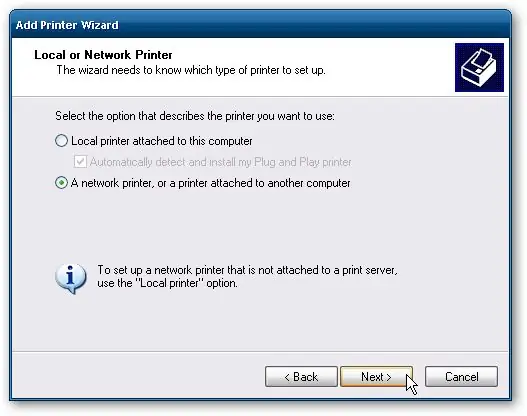
Necesario
controlador de impresora
Instrucciones
Paso 1
Para conectar una impresora de red, es necesario presionar secuencialmente los botones Inicio, Configuración, Impresoras y Faxes en la máquina local. En el menú "Tareas de impresión" que se abre, seleccione el elemento "Instalación de la impresora", que llama al asistente de instalación integrado. A continuación, debe responder correctamente las preguntas propuestas, es decir, marcar la "impresora de red" con un punto, en la siguiente ventana, escriba una línea que se vea así: / nombre de la computadora impresora y haga clic en el botón "Siguiente".
Paso 2
En el caso de que la ruta a la impresora de red esté en duda, no puede escribir una línea, simplemente presione el botón Continuar, luego el propio sistema ofrecerá una lista de máquinas equipadas con impresoras. La ventana se llama "Examinar impresoras". En el campo "Impresoras compartidas", simplemente seleccione aquella a la que desea conectarse y continúe trabajando haciendo clic en el botón "Siguiente". El asistente de configuración le pedirá que seleccione "Impresora predeterminada". Si crea una impresora de red conectada como tal poniendo un punto en la ventana "Sí", se le enviará cualquier documento sin preguntas adicionales.
Paso 3
Y en conclusión, debe completar el asistente de instalación, para lo cual haga clic en "Finalizar". Simplemente imprima una página de prueba para asegurarse de que la instalación sea correcta. Si no hay problemas con la impresión, el proceso de instalación fue exitoso.






